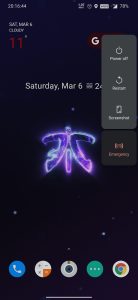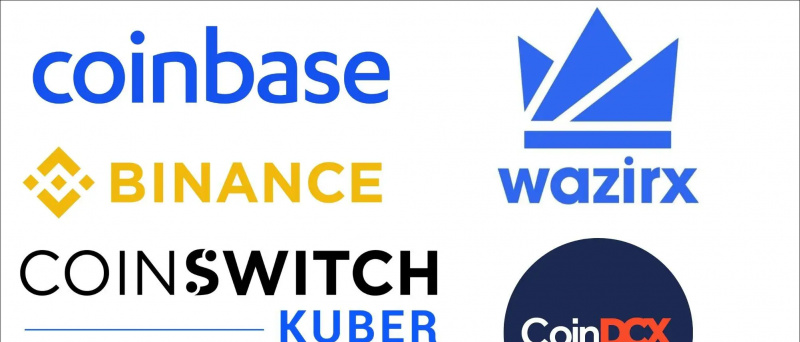Googleによるファイル 強力なファイルマネージャーであるだけでなく、効率的なクリーニングおよびファイル共有アプリでもあります。グーグルは定期的に新機能で更新しており、今回はお気に入りと呼ばれる新機能を受け取りました。 AndroidスマートフォンのFilesby Googleで、頻繁にアクセスするファイルをお気に入りとしてマークする方法は次のとおりです。
関連| Googleアプリでファイル内のファイルをPINで保護する
何かがフォトショップされているかどうかを見分ける方法
Googleによるファイルのお気に入り機能
目次
Files by Googleアプリに、お気に入りと呼ばれる専用セクションが追加されました。これは、携帯電話で頻繁に使用されるファイルに簡単にアクセスできる場所です。ファイルにすばやくアクセスできるだけでなく、お気に入りとしてマークされたファイルは、誤って削除してしまうことがないように、クリーニングの提案からスキップされます。
1.Googleのファイルでお気に入りを探す



- AndroidフォンでFilesbyGoogleを開きます。
- クリック ブラウズ 下部にあります。
- 次に、一番下までスクロールしてクリックします お気に入り 。
- ここでは、すべてのお気に入りのファイルを見つけることができます。
このリストにお気に入りのファイルを追加する方法については、以下をお読みください。
2.ファイルをGoogleのファイルでお気に入りとしてマークする
- 携帯電話でGoogleのFilesを開きます。
- クリック ブラウズ 下部にあります。
- お気に入りに追加するファイルを探します。
- リストビューを表示している場合:ファイルの3つのドットをタップして、[ お気に入りに追加 。



- グリッドビューを表示している場合:長押ししてファイルを選択し、右上の3つのドットをタップして、 お気に入りに追加 。



- お気に入りに複数のファイルを追加するには、必要な数のファイルを選択します。次に、3ドットメニューを開いて、 お気に入りに追加 。
「お気に入りに追加しました」という確認のトーストメッセージが表示されます。お気に入りに追加したファイルにも星印が付けられます。
3.ファイルをお気に入りとしてマーク解除します
- デバイスでFilesbyGoogleを開きます。
- タップする ブラウズ 下部にあります。
- お気に入りから削除するファイルを選択します。
- 3ドットメニューを開き、をクリックします お気に入りから削除 。
または



- デバイスでFilesbyGoogleを開きます。
- タップする ブラウズ 下部に> お気に入り 。
- ここで、削除するファイルを選択します。
- 3ドットメニューをクリックしてタップします お気に入りから削除 。
その他の今後の機能
間もなく、Files by Googleは、新しい内部ストレージUIなどのより多くの新機能を利用できるようになり、スペースを取っているものの内訳がわかります。
クレジットカードなしでAmazonプライムを試す.
また、電話でぼやけた写真を自動的に検出し、スペースを節約するためにそれらを削除する機能をGoogleが準備しているヒントもあります。そして、Googleは現在のファイル共有機能をAndroidのNearbyShareに置き換える可能性もあります。
まとめ
これは、Files by Googleのお気に入りと、ファイルマネージャーでファイルをお気に入りとしてマークする方法に関するものでした。 Googleは定期的にアプリに新機能を追加しています。これは、アプリをプライマリファイルマネージャーとして使用するユーザーに適しています。とにかく、下のコメントでそれについてのあなたの経験を私に知らせてください。
また、読んでください- GoogleアプリのFilesを使用して携帯電話のストレージを解放する方法 。
Facebookのコメント